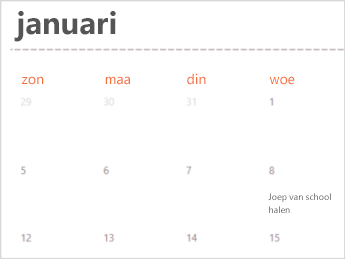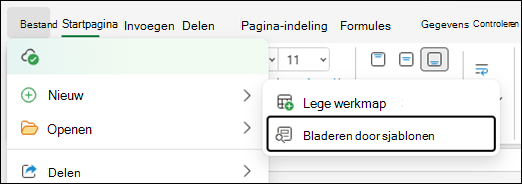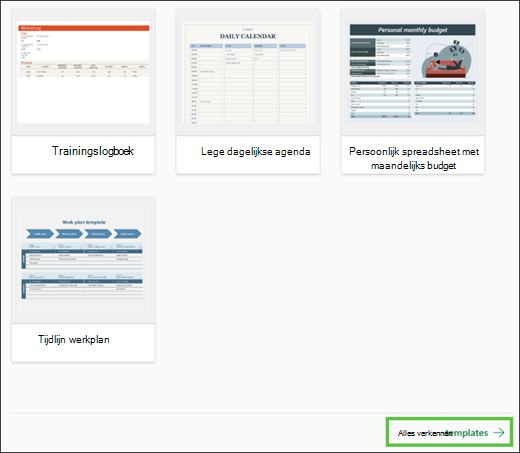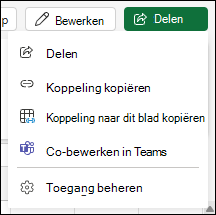Er zijn veel agendasjablonen beschikbaar voor gebruik in Excel. Een sjabloon biedt een eenvoudige agenda-indeling die u eenvoudig kunt aanpassen aan uw behoeften.
U kunt agendasjablonen met nuttige en creatieve thema's downloaden wanneer u op Bestand > Nieuw in Excel klikt.
-
Selecteer Onlinesjablonen zoeken, typ agenda en selecteer het vergrootglas
-
Klik op een sjabloon waarin u bent geïnteresseerd en klik vervolgens op Maken.
-
Klik in het menu Bestand op Nieuw van sjabloon.
-
Typ agenda aan de rechterkant in het zoekvak Alle sjablonen zoeken.
-
Kies een gewenste agendasjabloon en klik op Maken.
U kunt eenvoudig uw eigen uiterlijk toepassen op een agenda. Agendasjablonen worden opgemaakt met behulp van thema's waarmee u met één klik lettertypen, kleuren en grafische opmaakeffecten in de hele werkmap kunt toepassen. Selecteer op het tabblad Pagina-indeling onder Thema's een van de tientallen ingebouwde thema's die beschikbaar zijn in de galerie Thema's of zoek opties om alleen de themalettertypen of themakleuren te wijzigen.
Belangrijk: Formules bestaan in alle cellen waarin een datum wordt weergegeven, evenals in de cellen in de datumrijen die leeg worden weergegeven. Met deze formules kan de agenda automatisch worden bijgewerkt. Als u de gegevens in die cellen handmatig wijzigt, kan de agenda niet meer automatisch worden bijgewerkt.
Zie ook
Op deze manier kunt u snel en eenvoudig een agenda maken wanneer u online bent.
Kies een van onze agendasjablonen en open deze in een Office voor het web-programma om deze van u te maken (sommige agenda's kunnen worden bewerkt in Excel voor het web, sommige in Word voor het web en andere werken in PowerPoint voor het web ).
Tips:
-
Als u zich al in Excel voor het web bevindt, kunt u alle agendasjablonen bekijken door naar Bestand > Nieuwe > Door sjablonen bladeren te gaan.
-
Selecteer vervolgens alle sjablonen verkennen onder de sjabloonafbeeldingen.
-
-
U bent nu op de pagina Met Excel-sjablonen. Typ agenda in het zoekvak Excel-sjablonen zoeken en selecteer het vergrootglas
Wanneer u uw agenda bewerkt, wilt u deze waarschijnlijk ook een andere naam geven.
Uw agenda delen
Wanneer u klaar bent, drukt u de agenda af of deelt u deze online. U kunt dit doen terwijl de agenda nog steeds is geopend in Excel voor het web. U hoeft de agenda niet eerst op te slaan (dit is al automatisch gebeurd).
Afdrukken
Druk op Ctrl+P om het af te drukken en er wordt een voorbeeld weergegeven. Klik op Afdrukken om het werkblad af te drukken.
Tip: Als u alle bladen in de sjabloon wilt afdrukken, selecteert u onder Printer > Afdrukkende optie Hele werkmap.
Uw agenda delen
Als u uw agenda online wilt delen, verzendt u een koppeling:
-
Selecteer delen in de rechterbovenhoek van het scherm.
-
Selecteer onder Delende optie Koppeling kopiëren.
-
Selecteer Instellingen en selecteer vervolgens wie u die koppeling wilt gebruiken en wat ze kunnen doen met de werkmap waarnaar deze is gekoppeld (zoals bewerken of weergeven).
-
Selecteer Toepassen.
-
De koppeling wordt automatisch op het Klembord weergegeven, dus plak de koppeling (druk op Ctrl+V) in een e-mailbericht, bericht of bericht.
Tip: Als u een blog of website hebt, kunt u er een weergave van uw agenda insluiten.
Zie ook
Meer hulp nodig?
U kunt altijd uw vraag stellen aan een expert in de Excel Tech Community of ondersteuning vragen in de Communities.